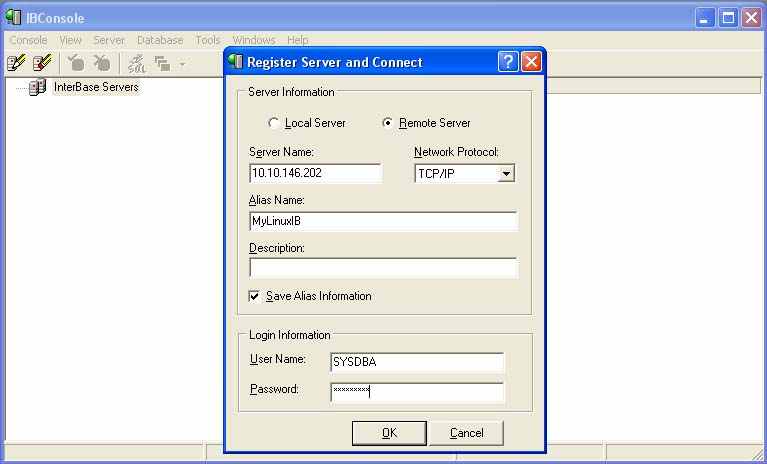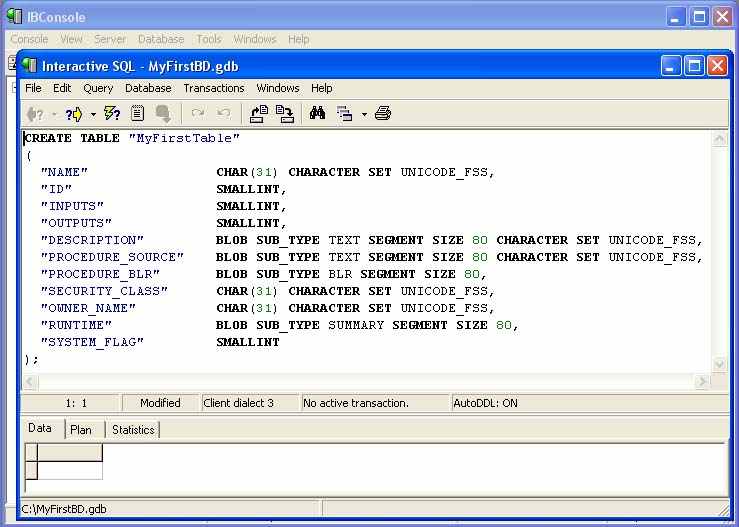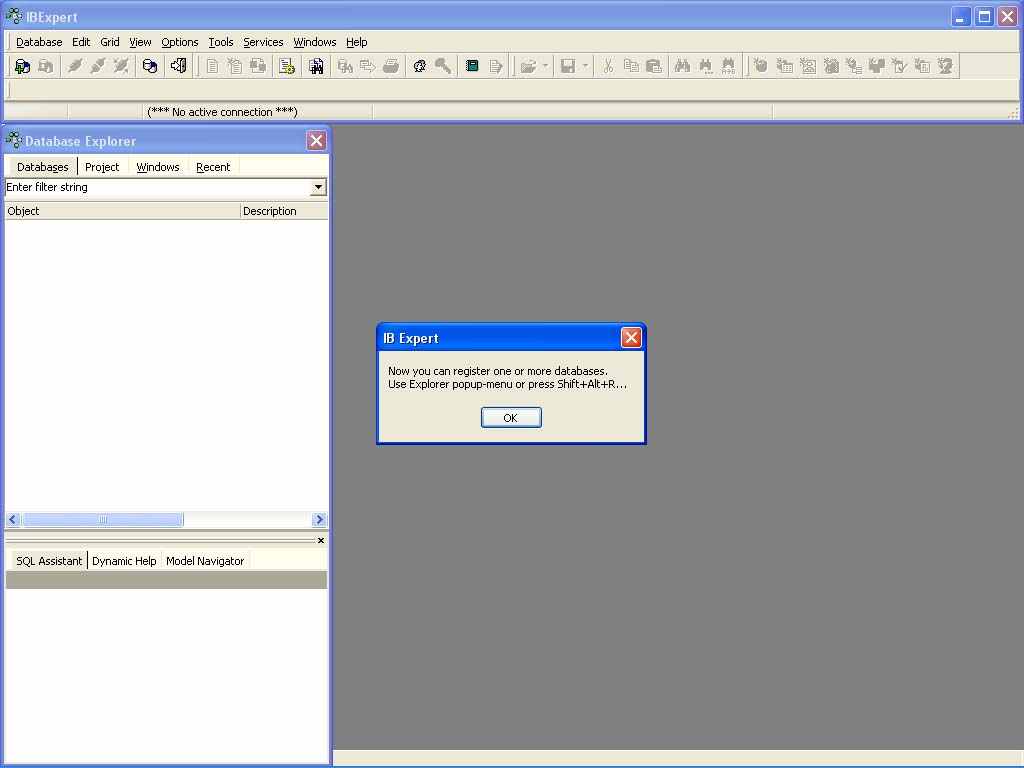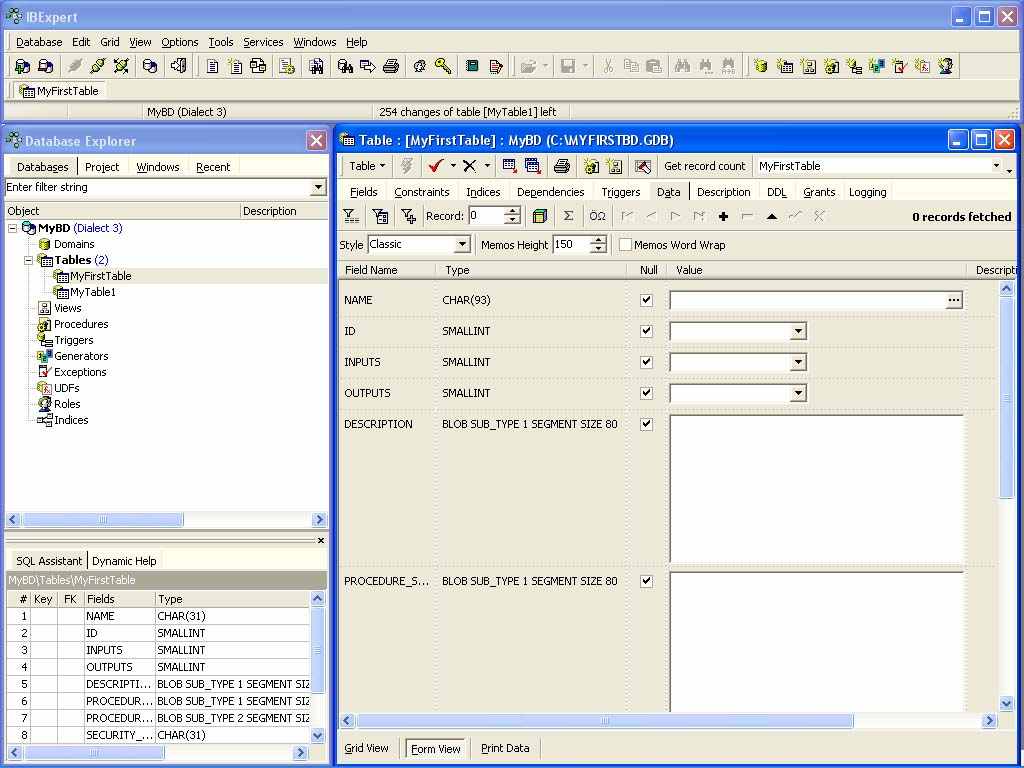Методические указания по выполнению лабораторной работы №14 для студентов специальности 071900 "Информационные системы и технологии"
| Вид материала | Методические указания |
- Методические указания по выполнению лабораторной работы №12 для студентов специальности, 141.78kb.
- Методические указания по выполнению лабораторной работы №3 для студентов специальности, 177.77kb.
- Методические указания к выполнению лабораторной работы для студентов дневной формы, 287.23kb.
- Методические указания по выполнению выпускной квалификационной работы специалиста для, 591.89kb.
- Методические указания к выполнению курсовой работы для студентов всех форм обучения, 197.12kb.
- Рабочая программа и методические указания для самостоятельной работы студентов Vкурса, 220.77kb.
- Методические указания по организации и проведению производственной практики, 289.33kb.
- Методические указания к выполнению лабораторной работы №10 для студентов очной формы, 240.19kb.
- Методические указания по проведению лабораторной работы для студентов Vкурса специальности, 364.3kb.
- Учебно-методическое пособие "Широкополосные сигналы" составлено в соответствии с программой, 317.01kb.
Федеральное агентство по образованию
Государственное образовательное учреждение
высшего профессионального образования
“Хабаровский государственный технический университет”
АДМИНИСТРИРОВАНИЕ В ИНФОРМАЦИОННЫХ СЕТЯХ
Установка и администрирование сервера InterBase v. 6.0 в Linux
Методические указания по выполнению лабораторной работы № 14
для студентов специальности 071900
“Информационные системы и технологии”
Хабаровск
Издательство ХГТУ
2005
У
 ДК 681.58:681.32
ДК 681.58:681.32Администрирование в информационных сетях: Установка и администрирование сервера InterBase v. 6.0 в Linux. Методические указания по выполнению лабораторной работы № 14 для студентов специальности 071900 «Информационные системы и технологии» / Сост. Г. К. Конопелько,– Хабаровск: Изд-во Хабар. гос. техн. ун-та, 2005. – 12 с.
Методические указания составлены на кафедре «Автоматика и системотехника». Включают порядок выполнения лабораторной работы, общие сведения, задание на лабораторную работу, требования по оформлению отчета, контрольные вопросы, перечень необходимой для выполнения задания литературы.
Печатается в соответствии с решениями кафедры "Автоматика и системотехника" и методического совета института информационных технологий.
© Хабаровский государственный
технический университет, 2005
установка и Администрирование сервера InterBase v. 6.0 в Linux
Цель работы: научиться устанавливать и управлять сервером InterBase в ОС Linux.
Лабораторная работа выполняется в локальной сети на рабочей станции с операционной системой Linux версии 7 или более поздней. В лабораториях кафедры операционная система Linux работает на компьютерах под управлением программного пакета VMware. Этот пакет позволяет создавать так называемые «виртуальные машины» – мнимые компьютеры, не зависящие от выполняющейся в текущее время на данном компьютере операционной системы (ОС). Для запуска ОС Linux необходимо запустить VMware на рабочей станции, выбрать из списка требуемую операционную систему и нажать кнопку «Power ON».
Порядок выполнения лабораторной работы
Подготовка и допуск к работе. К выполнению лабораторной работы допускаются студенты, которые подготовились к работе и имеют не более двух невыполненных предыдущих заданий.
Перед работой студент должен:
- предъявить преподавателю полностью оформленный отчет о предыдущей работе;
- ответить на вопросы преподавателя.
Студенты, которые не выполнили одно из вышеперечисленных требований, к работе не допускаются.
Отчёт по работе должен содержать:
- Текст задания.
- Перечень всех использованных в лабораторной работе команд и инструкций.
- Вывод по работе.
Основные сведения о сервере InterBase. InterBase - это система управления реляционными базами данных, поставляемая корпорацией Borland для построения приложений с архитектурой клиент-сервер произвольного масштаба: от сетевой среды небольшой рабочей группы с сервером под управлением Novell NetWare или Windows NT на базе IBM PC до информационных систем крупного предприятия на базе серверов IBM, Hewlett-Packard, SUN и т.п. Если необходимо содержать базу данных, которую не надо администрировать, если нужна масштабируемость решений и необходимо предоставить корпоративные данные пользователям Internet по всему миру, если стоит задача обеспечить удаленные офисы компании безотказными рабочими местами по обработке информации и не требующие присутствия специалистов даже при установке системы, то InterBase – оптимальное решение.
Cегодня InterBase функционирует более чем на 15 платформах, среди которых Win16, Win32, Linux, Novell, Solaris, HP-UX, AIX, IRIX. За свою историю InterBase много раз был пионером внедрения новых технологий в мире RDBMS. Впервые реализованная в InterBase архитектура множественных поколений записей (MGA - Multi-Generational Architecture) решает наиболее насущную проблему реализации серверов баз данных – проблему безблокировочного управления доступа к данным. Эта технология обеспечивает согласованность данных в случае сбоя и перезагрузки операционной системы. Использование MGA позволяет проводить резервное архивирование данных без остановки сервера и отключения пользователей. Оптимизация размеров базы данных достигается на основе автоматических механизмов «сборки мусора» (garbage collection) без необходимости периодически производить операции архивирования и восстановления.
Наиболее точное соответствие входному уровню стандарта SQL-92 делает InterBase сервером, легко сочетающимся с другими продуктами и технологиями в области обработки баз данных.
Нетребовательность InterBase к ресурсам сервера и клиента уникальна для индустрии. InterBase обладает самой компактной клиентской частью среди промышленных серверов баз данных - всего 332 Кб. Эти и другие возможности InterBase делают его идеальным сервером для использования в корпоративной среде и встраивания в тиражируемые программные комплексы.
Основные технические характеристики InterBase.
- Архитектура SuperServer;
- Многоплатформенность при полной идентичности функциональных возможностей;
- Множественные поколения данных и метаданных (MGA);
- Поддержка BLOB и многомерных массивов UDF - функции, определяемые пользователем;
- Двухфазная фиксация транзакций (2PC);
- Полная поддержка декларативной ссылочной целостности;
- Поддержка доменных типов данных;
- Хранимые процедуры;
- Триггеры «до» и «после» действия;
- Updatable View;
- Исключительные ситуации (Exception);
- Сигнализаторы событий – Event Alerters (патент 5592664);
- Определение прав и ролей для пользователей;
- Динамический и встроенный SQL;
- Единый API;
- Компоненты прямого доступа из Delphi и C++ Builder IB Express;
Последний пункт имеет немаловажное значение, т.к. программные продукты Borland Delphi и C++ Builder получили довольно широкое распространение, а в поставку каждого из них входит бесплатный сервер баз данных InterBase вместе с клиентами и лицензией на 5 пользователей. Этот факт существенен, т.к. снимает проблему приобретения данного программного продукта.
При использовании InterBase в качестве сервера баз данных в Internet/Intranet-ориентированных информационных системах возможно применение различных технологий. Одна из них - это разработка серверных приложений на таком известном инструментарии, как Perl. На сегодняшний день этот язык фактически стал стандартом для разработки приложений, расширяющих возможности Web-серверов. Для World Wide Web, Perl оказался прекрасным средством для взаимодействия с web-серверами через Common Gateway Interface (CGI) - общий интерфейс взаимодействия.
Установка сервера InterBase. Для инсталляция сервера InterBase Super Server v. 6.0.1 необходим файл “interbasess_li-v6.0.0.tar” который можно найти на одном из файловых серверов в сети Internet. Указанный файл представляет собой специальным образом упакованный архив. Перед установкой архив требуется распаковать. В архиве находится исполняемый файл “install” и еще один архивный файл – “InterBaseSS_LI-V6.0.tgz”. Для распаковки архива “tar” в программе “mc” на одной из панелей выбирается файл “interbasess_li-v6.0.0.tar” нажимается клавиша «Enter», после этого на панели будет изображен список файлов, входящих в выбранный архив. Далее необходимо скопировать оба файла во временную папку, например “/home/Install/InterBase/li601/”. Файл “InterBaseSS_LI-V6.0.tgz” распаковывать не требуется. Перед началом инсталляции сервера необходимо незначительно отредактировать файл “install”. Изменению подлежит одна строка этого файла, указывающая расположение инсталляционного файла “InterBaseSS_LI-V6.0.tgz”:
строка до изменения: TarFile=””
строка после редактирования: TarFile=”/home/Install/InterBase/li601”
После редактирования файла необходимо запустить его на исполнение. По умолчанию основные файлы, кроме библиотек, устанавливаются в каталог “opt/interbase/”. Процедура инсталляции создает отчетный файл с именем “ibinstall.log” и записывает его в каталог “/opt/interbase/”
Ниже приведено частьсодержимого этого файла.
**********************************************
InterBase Install in progress
… … 15 04:09:49 VLAST 2004
**********************************************
Extracting files
interbase
interbase/bin
interbase/bin/ibserver
…
…
…
Updating configuration file for inetd
Creating /etc/hosts.equiv
---------------------------------------------
Creating the ibmgr shell script
---------------------------------------------
Install copleted successfully
Запуск сервера InterBase. Процедура инсталляции сервера не предусматривает изменения конфигурационных файлов ОС Linux для автоматического запуска сервера. Запускается сервер путем исполнения файла “/opt/interbase/bin/ibserver” по команде “/opt/interbase/bin/ibmgr -start
-forever -user SYSDBA -password masterkey”. Предварительно необходимо сделать копию файла библиотеки “@libncurses.so.5”, но с другим именем: “@libncurses.so.4”. Этот файл находится в каталоге “/usr/lib/”, копию файла нужно записать в этот же каталог. Процедуру копирования можно выполнить с помощью программы “mc”. Для упрощения рестарта сервера InterBase нужно создать скрипт для запуска файла “/opt/interbase/bin/ibserver”. Ниже приведен текст такого скрипта, ему присвоено имя “ib” и он должен храниться в каталоге “/etc/rc.d/init.d/”.
#!/bin/bash
. /etc/rc.d/init.d/functions
. /etc/sysconfig/network
RETVAL=0
start() {
# Start daemon
echo -n “Starting InterBase server: “
daemon /opt/interbase/bin/ibmgr -start -forever -user SYSDBA
-password masterkey
echo
touch /var/lock/subsys/ib
return $RETVAL
}
stop() {
# Stop daemon
echo -n “Shutting down InterBase Server: “
killproc ibserver
rm -f /var/lock/subsys/ib
echo
return $RETVAL
}
restart){
stop
start
}
case “$1” in
start)
start
;
;
stop)
stop
;
;
restart)
restart
;
;
*)
echo “Usage: ib {start|stop|restart}”
exit 1
esac
exit $?
При запуске скрипта в качестве аргумента указывается одна из команд: stop, start, restart. Например:
[root@lis /}# /etc/rc.d/init.d/ib stop
Предпочтительным вариантом является автоматический запуск сервера InterBase при загрузке ОС Linux. Для этого следует изменить файл “/etc/rc.d/rc.local”, дописав следующий текст:
If [ -f /etc/rc.d/init.d/ib ]; then
/etc/rc.d/init.d/ib start
fi
Управление сервером InterBase. Удаленное администрирование сервера может выполняться, например, с помощью Windows программ “IBConsole” или “IBExpert”. Программа “IBConsole” устанавливается из пакета Borland Delphi или Borland C++ Builder. “IBExpert” - это отдельно поставляемая программа.
Работа с программой “IBConsole”. Программа “IBConsole” предназначена для удаленного управления InterBase сервером не зависимо от платформы, на которой он установлен. Она позволяет устанавливать соединение с указанной базой данных, создавать и удалять базу данных, получать сведения о существующей базе данных. Для создания таблиц в открытой базе данных служит утилита ISQL, которую можно вызвать из “IBConsole”. После первого запуска “IBConsole” будет открыто окно, показанное на рис. 1.
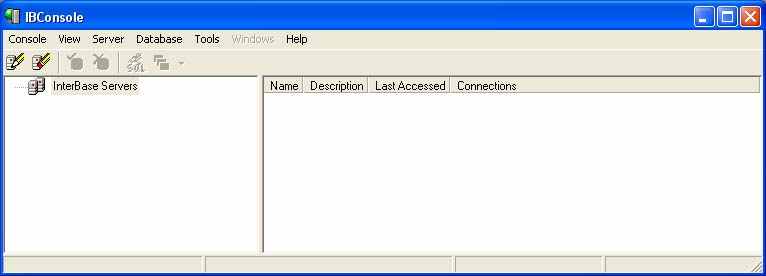
Рис. 1. Вид главного окна IBConsole
Первым шагом работы с программой является регистрация сервера Interbase, это можно сделать выбрав соответствующий инструмент на панели инструментов или через главное меню Server -> Register … . После этого открывается окно регистрации где нужно заполнить все поля. По умолчанию после инсталляции IntrerBase сервера регистрация возможна с именем SYDBA и паролем “masterkey”. Вид окна с заполненной формой показан на рис. 2.
Рис. 2. Заполненная регистрационная форма
После успешного соединения с сервером доступны операции добавления/редактирования/удаления новых/старых пользователей, создание новой базы данных, регистрация на существующей базе данных. Создание новой базы данных можно выполнить из главного меню DataBase -> Create Database … . Пример заполнения формы при создании базы данных “MyFirstBD.gdb” показан на рис. 3.
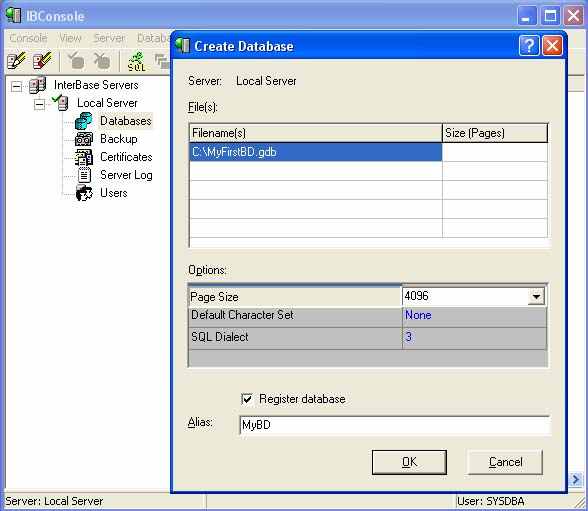
Рис. 3. Окно открытия новой базы данных
После создания базы данных возможно создание новых пользовательских таблиц. Для создания новой таблицы необходимо запустить “ISQL” и на верхней панели ввести текст в формате SQL открыть предварительно написанный для этой цели скрипт. На рис. 4 показан пример создания новой таблицы. Заполнение таблицы возможно после двойного щелчка на выбранной таблице из списка в окне “IBConsole”. Дальнейшая работа с программой не должна вызывать трудностей.
Рис. 4. Пример создания новой таблицы в программе ISQL
Работа с программой “IBExpert”. Программа “IBExpert” имеет гораздо больше возможностей по управлению базами данных. Наиболее существенным преимуществом по отношению к “IBConsole” является возможность заполнения и редактирования полей типа BLOB. После первого запуска программы открывается окно, которое показано на рис. 5. Первоначально доступны только две функции: регистрация базы данных – “Register Database” и создание базы данных – “Create Database”. Эти функции можно запустить из главного меню или из панели инструментов. При выборе функции “Create Database” нужно в открывшемся окне заполнить предложенную форму (рис. 6). При выборе функции “Register Database” нужно ввести данные для регистрации (рис. 7). Работа с программой достаточно проста и не требует специальных пояснений. Для примера на рис. 8 показано окно при редактировании таблицы MyFirstTable.
Рис. 5. Главное окно после первого запуска “IBExpert”
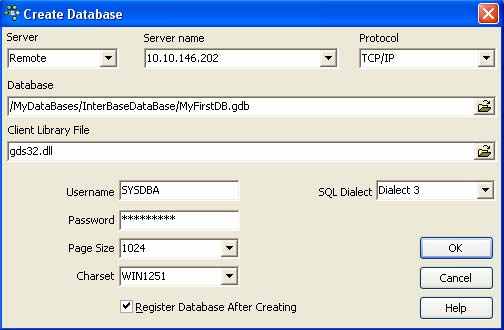
Рис. 6. Окно для создания базы данных MyFirstDB.gdb
Рис. 7. Окно для регистрации базы данных MyFirstDB.gdb
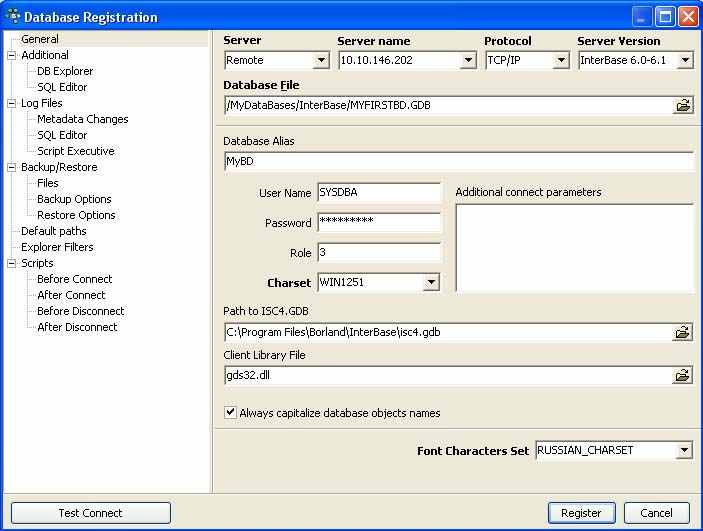
Размер полей BLOB. По умолчанию размер буфера памяти, предназначенного для доступа к полю типа BLOB, составляет 80 байт. Чтобы ускорить операцию при использовании сети (а именно этот режим преобладает на практике), его надо увеличить по крайней мере до объема страницы БД. В следующем примере создается таблица с полем типа BLOB размером 4096 байт:
CREATE TABLE TBBLOB
(BLOB_ID INTEGER NOT NULL PRIMARY KEY,
BLOB_ONE BLOB SEGMENT SIZE 4096)
Рис. 8. Пример окна при работе с таблицей
Настройка кодировки. Сервер InterBase позволяет определять кодировки в формате DOS и WN1251. Кроме того, имеется возможность настройки параметров сортировки и сравнения символов. Последнее важно, если вы собираетесь использовать в полях строчные и прописные буквы.
Для WIN 1251 необходимо установить опцию сравнения PXW_CYRL, что при создании базы данных можно осуществить, например, следующим образом:
CREATE DATABASE "MyFirstDB.gdb" USER "SYSDBA" PASSWORD "masterkey" page_size 4096 length 10000 pages default character set winl251 file "Phones.gdl" starting at page 10001 lenght 10000 pages;
Далее потребуется во всех полях, где допускается использование сортировок и сравнений, указать опцию COLLATE PXW_CYRL. Лучше всего это делать в доменах, например:
CREATE DOMAIN NAMETYPE
AS VARCHAR(30)
DEFAULT "ИМЯ"
NOT NULL COLLATE PXW_CYRL;
Внимание. Следует иметь в виду, что данная опция не применима к полям типа BLOB. Кроме того, установка COLLATE no умолчанию будет работать только до первой операции резервного восстановления (backup - restore). Поэтому ее надо указывать явно для всех полей.
Помимо выполнения уже названных действий для нормальной работы необходимо настроить BDE на кодовую страницу WIN1251. Там она называется PDOX ANSI Cyrillic. Таким образом, вы должны с помощью BDE Administrator везде, где встречается параметр LANGDRIVER, выбрать PDOX ANSI Cyrillic.
Еще одна особенность, на которую надо обратить внимание при модификации базы: обязательно указывайте строку
SET NAMES WIN1251;
во всех скриптах перед подключением к БД. Кроме того, прежде чем подсоединяться, необходимо в интерактивном режиме устанавливать у ISQL опцию Character Set On Connect в значение WIN1251. Если для организации базы используется ISQL, эти опции также придется указать в разделе DataBase Options.
Задание на лабораторную работу
- Установите сервер InterBase v.6.0 на свой образ ОС Linux.
- С помощью программы IBConsole создайте минимум двух пользователей.
- Создайте минимум две базы данных на каждого пользователя.
- Создайте по одной таблице в каждой базе данных. Наличие полей типа BLOB обязательно.
- Заполните таблицы из программы IBExpert не менее чем пятью записями.
- Продемонстрируйте результаты преподавателю.
Контрольные вопросы
- Как осуществляется инсталляция InterBase v.6?
- Какова процедура создания новых пользователей?
- Какие программы можно использовать для администрирования сервера?
- Как можно создавать, удалять, редактировать таблицы баз данных?
Библиографический список
- рррррр
- Гайдамакин Николай Александрович. Автоматизированные информационные системы, базы и банки данных. Вводный курс: Учеб. Пособие для вузов / Гайдамакин Николай Александрович. - М.: Гелиос АРВ, 2002. - 368с.: ил.
- Федоров Алексей Георгиевич. Базы данных для всех / Федоров Алексей Георгиевич, Н. З. Елманова. - М.: КомпьютерПресс, 2001. - 256с.: ил.
- Коннолли Томас. Базы данных. Проектирование, реализация и сопровождение. Теория и практика = Database Systems: Пер.с англ. / Коннолли Томас, К. Бегг, А. Страчан. - 2-е изд.; испр. и доп. - М.: Вильямс, 2001. - 1120с.: ил.
- Карпова Татьяна Сергеевна. Базы данных: модели, разработка, реализация: Учеб. пособие / Карпова Татьяна Сергеевна. - СПб.: Питер, 2002. - 304с.: ил.
- Ролланд Ф.Д. Основные концепции баз данных = The essence of Databases: Пер. с англ. / Ф. Д. Ролланд. - М.: Вильямс, 2002. - 256с.: ил. - (Основы вычислительных систем).
А
 ДМИНИСРИРОВАНИЕ В ИНФОРМАЦИОННЫХ СЕТЯХ
ДМИНИСРИРОВАНИЕ В ИНФОРМАЦИОННЫХ СЕТЯХУстановка и администрирование сервера InterBase v. 6.0
в Linux
Методические указания по выполнению лабораторной работы № 14
для студентов специальности 071900
«Информационные системы и технологии»
Конопелько Геннадий Константинович
Главный редактор Л. А. Суевалова
Редактор ______________
Компьютерная верстка Г. К. Конопелько
Подписано в печать 26.05.04. Формат 60х84 1/16.
Бумага писчая. Гарнитура “Таймс”. Печать офсетная. Усл. печ. л. 0,70
Тираж 75 экз. Заказ .
Издательство Хабаровского государственного технического университета.
680035, Хабаровск, ул. Тихоокеанская, 136.
Отдел оперативной полиграфии издательства
Хабаровского государственного технического университета.
680035, Хабаровск, ул. Тихоокеанская, 136.